Sharing-Metriken (Studio)
Informationen zum Teilen von Metriken
Sie können Ihre Metriken mit anderen Benutzern teilen, wenn Sie möchten, dass diese Metriken in ihren Berichten verwendet werden können. Sie können eine Metrik für einzelne Benutzer, Gruppen oder alle in Ihrem Benutzerkonto freigeben. Beim Teilen können Sie wählen, ob Benutzer die Metrik bearbeiten oder nur anzeigen können sollen.
Gemeinsame Nutzung von Metriken
Tipp: A Freigeben Metrik bearbeiten oder Metrik teilen Berechtigung ist erforderlich, um Metriken zu teilen.
- Klicken Sie auf das Symbol Leerzeichen Menü.

- Auswählen Metriken.
- Wählen Sie ein Projekt aus, zu dem die Metrik gehört.
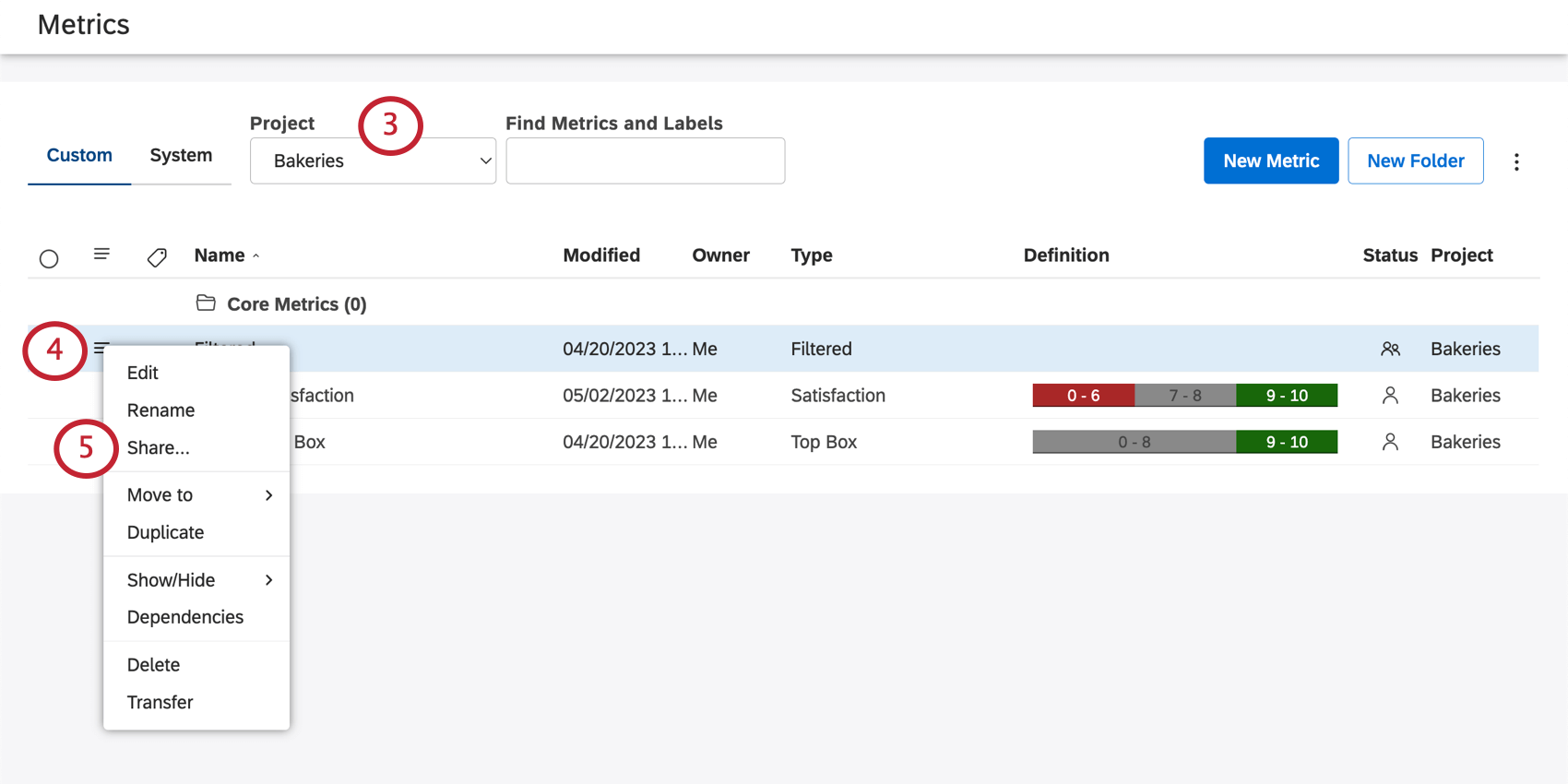 Tipp: Je nachdem, auf was Sie Zugriff haben, müssen Sie möglicherweise auch ein Benutzerkonto und einen Content-Provider auswählen.
Tipp: Je nachdem, auf was Sie Zugriff haben, müssen Sie möglicherweise auch ein Benutzerkonto und einen Content-Provider auswählen. - Klicken Sie auf die Dropdown-Liste weiter einer Metrik.
- Auswählen Teilen.
- Geben Sie die Personen ein, mit denen Sie Ihre Kennzahl teilen möchten.
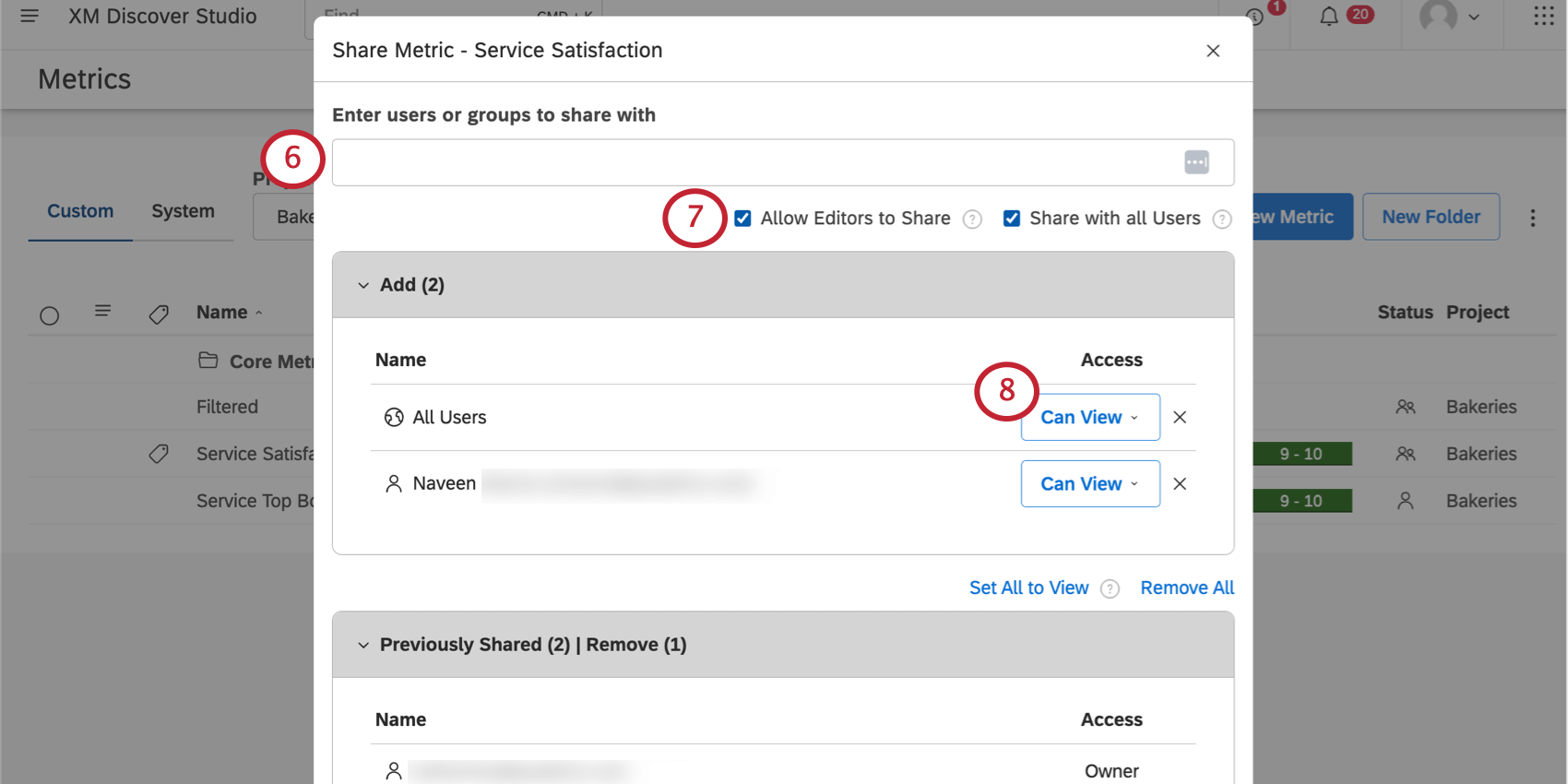
- Studio-Benutzer: Geben Sie den Vornamen, Nachnamen oder die E-Mail-Adresse des Benutzers ein, und klicken Sie dann darauf.
- Alle Studio-Benutzer: Sie können organisationsweite Metriken an jeden Studio-Benutzer in Ihrem Benutzerkonto verteilen, indem Sie Für alle Benutzer freigeben. Diese Einstellung stellt sie jedem Benutzer zur Verfügung, einschließlich neuer Benutzer, die sich nach dem Anlegen der Metrik registrieren. Sie können weiterhin bestimmte Benutzer und Gruppen hinzufügen, wenn Sie diese Option verwenden.
Tipp: Diese Aktion erfordert eine Für alle freigeben Berechtigung.
- Studiogruppen: Geben Sie den Namen der Gruppe ein, und klicken Sie dann darauf. Wenn Sie eine Metrik oder eine Dokumentenmappe mit einer Gruppe teilen, haben alle Mitglieder dieser Gruppe Zugriff. Es spielt keine Rolle, wann ein Benutzer der Gruppe beitritt. Benutzer, die der Gruppe nach der Freigabe beitreten, erhalten weiterhin Zugriff. Sobald jedoch ein Benutzer die Gruppe verlässt, kann dieser Benutzer nicht mehr auf Ihre Metrik zugreifen.
- Nicht registrierte Benutzer: Geben Sie die E-Mail-Adresse einer Person ein, mit der Sie Ihre Kennzahl teilen möchten. Wählen Sie dann Enter. Wenn Sie die Freigabe abgeschlossen haben, wird diese Person eingeladen, ein Benutzerkonto zu erstellen.
- Wenn Sie ein Metrikverantwortlicher sind, sehen Sie, Erlauben, dass Bearbeiter teilen. Wählen Sie diese Option, damit alle Editoren die Metrik teilen und sie allen Dokumentenmappen hinzufügen können, auf die sie Zugriff haben (erstellt oder freigegeben). Lassen Sie diese Option entmarkiert, um sicherzustellen, dass nur Sie die Metrik teilen oder sie zu Dokumentenmappen hinzufügen können.
- In der Hinzufügen legen Sie fest, welche Ebene jeder Benutzer oder jede Gruppe haben soll. Die folgenden Optionen sind verfügbar:
- Darf anzeigen: Ermöglicht Benutzern, Ihre Metrik in ihren Berichten zu verwenden, aber keine Änderungen an der Metrik vorzunehmen.
- Bearbeiten möglich: Erlaubt Benutzern, die Metrik zu bearbeiten. Sie können die Kennzahl nur teilen, wenn Sie sie angeben, und sie können die Eigentümerschaft für die Kennzahl nicht übertragen.
Tipp: Die Bearbeiten möglich Zugriff kann nur Benutzern gewährt werden, die über die Option „Metrik erstellen“ verfügen. Berechtigung und mindestens schreibgeschützter Datenzugriff auf das entsprechende Projekt. Sie ist nicht verfügbar, wenn eine Metrik für alle Studio-Benutzer oder nicht registrierte Benutzer freigegeben wird.
- Um eine Person zu entfernen, suchen Sie den Benutzer oder die Gruppe in der Zuvor freigegeben ein, und wählen Sie Zugriff entfernen.
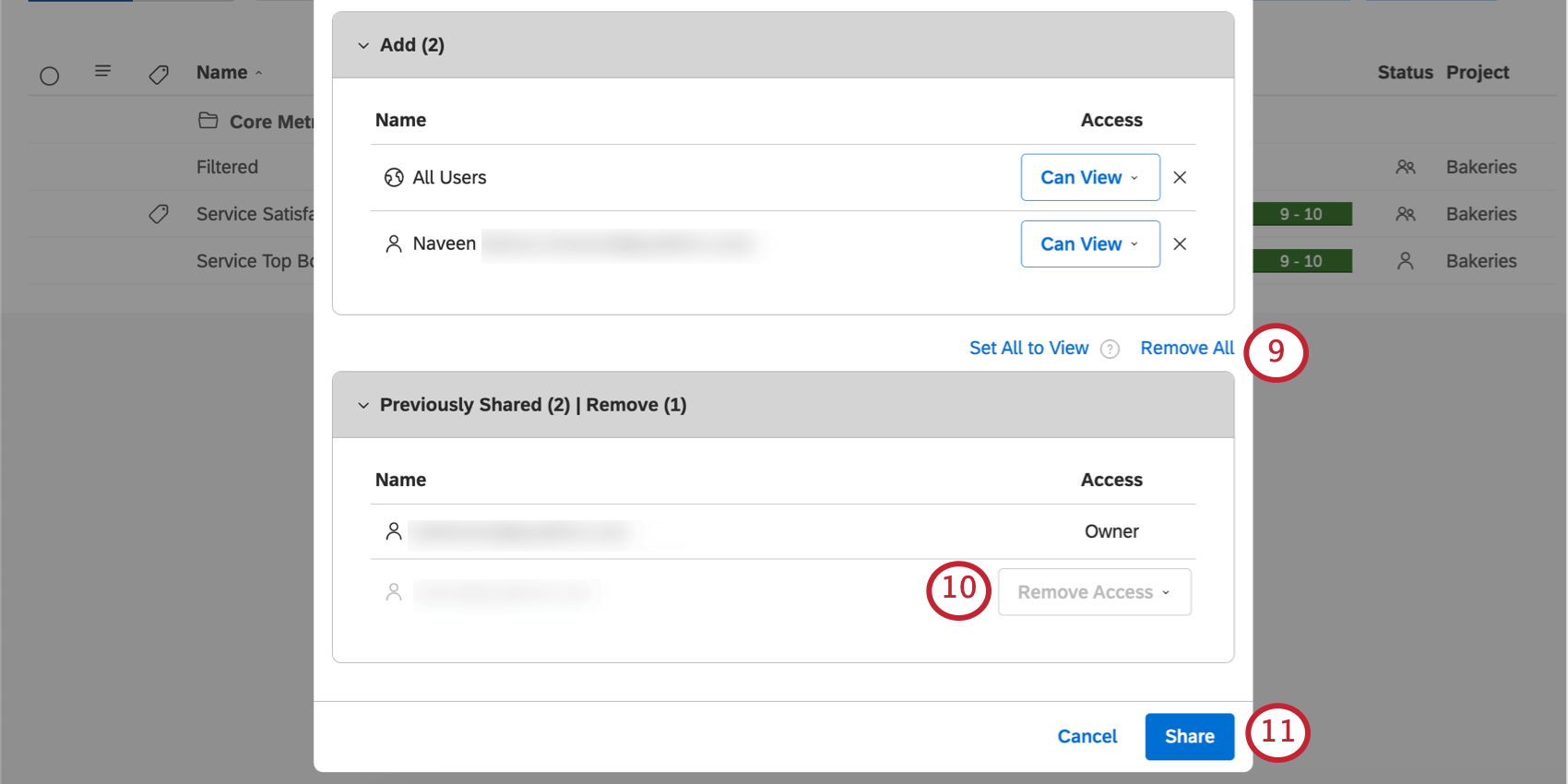
- Um Ihre Kennzahl nicht mehr für alle freizugeben, klicken Sie auf das Symbol Alle entfernen Link oben auf dem Zuvor freigegeben Abschnitt.
- Um Ihre Änderungen zu sichern, wählen Sie Teilen.
Tipp: Sie können eine Metrik auch beim Anlegen oder Bearbeiten freigeben, indem Sie auf klicken. Speichern und teilen.

